Sådan repareres iPhone -meddelelser, der ikke fungerer på iOS 15
Miscellanea / / October 08, 2021
Apple har introduceret flere forbedringer og ekstra funktioner med det nyeste iOS 15 opdatering, men det ser ud til, at der også er et par fejl eller problemer. Mange iOS 15 -brugere klager over, at de får problemer med appmeddelelserne efter opgradering til den nyeste version. Nu, hvis du også står over for det samme problem, skal du sørge for at følge denne fejlfindingsguide for at løse iPhone -meddelelser, der ikke fungerer på iOS 15.
Nå, det ser ud til, at nogle af brugerne rapporterer, når de låser deres enheds skærm op eller kommer ind i appen, så vises appmeddelelserne på meddelelsespanelet. Så det grundlæggende problem er, at apps ikke sender meddelelser, medmindre du åbner dem manuelt, hvilket virker som en stor fejl på iOS 15 -opdateringen. Heldigvis er der et par mulige løsninger, der er nævnt nedenfor, som du kan følge en efter en, indtil det bliver løst.
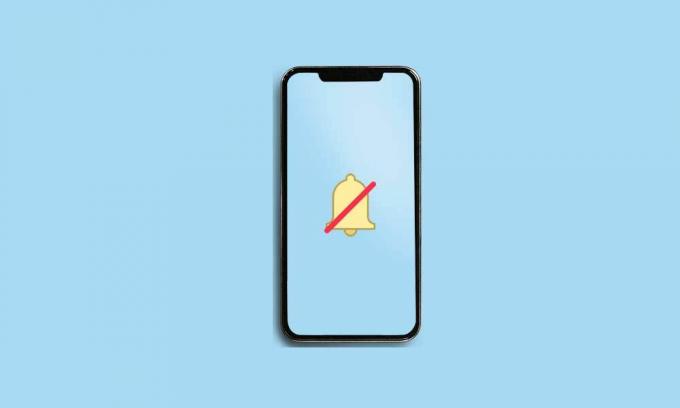
Sideindhold
-
Sådan repareres iPhone -meddelelser, der ikke fungerer på iOS 15
- 1. Genstart din iPhone
- 2. Se efter iOS -opdateringer
- 3. Deaktiver fokusfunktion
- 4. Deaktiver planlagt fokusfunktion
- 5. Deaktiver delt på tværs af enheder
- 6. Aktiver beskeder om låseskærm
- 7. Deaktiver notifikationsoversigt
- 8. Aktiver forhåndsvisninger af meddelelser
- 9. Slå appmeddelelser til
- 10. Kontroller, om der er dæmpet tekstbeskeder
- 11. Se efter afventende appopdateringer
- 12. Nulstil netværksindstillinger
Sådan repareres iPhone -meddelelser, der ikke fungerer på iOS 15
Så lad os springe ind i guiden herunder uden at spilde mere tid.
1. Genstart din iPhone
Et af de første trin for dig er bare at genstarte din iPhone en gang for at kontrollere, om problemet er rettet eller ej. Selvom nogle af brugerne måske ikke finder det nyttigt nok, anbefaler vi dig at udføre denne opgave en gang. Hvis det ikke hjalp dig, skal du følge den næste metode.
2. Se efter iOS -opdateringer
Du bør også se efter iOS -opdateringer på din iPhone. Det kan også være muligt, at der er en ny opdatering tilgængelig, og du ikke har installeret den endnu. Det betyder, at selvom den nye opdatering kan løse den eksisterende fejl eller andre problemer, gør du det ikke muligt.
Så gå over til Indstillinger menu> Gå til Generel > Tryk på Software opdatering. Hvis opdateringen er tilgængelig, skal du trykke på Download og installer.
3. Deaktiver fokusfunktion
Den nyligt introducerede Focus Mode på iOS 15 kan være en af hovedårsagerne til, at meddelelserne ikke fungerer på iOS 15. Det dæmper i bund og grund opkald og meddelelser. Sørg for at slukke det, og tjek for problemet igen. For at gøre det:
- Gå til Indstillinger> Fokus.
- Tryk på hver fokusindstilling, og sluk dem én efter én. (hvis nogen)
Bemærk: Nu, hvis du ser "Denne person har lydløs meddelelser" på iMessage, hvilket betyder, at en af fokusfunktionerne er blevet aktiveret på din iPhone, der kører på iOS 15. Du kan simpelthen slå den fra Indstillinger > Fokus > Din aktive fokustilstand> Fokus status > Sluk kontakten.
- Når alt er gjort, skal du sørge for at genstarte din iPhone for at kontrollere problemet.
4. Deaktiver planlagt fokusfunktion
Du bør også tjekke, om der er en planlagt eller automatiseret indstilling under Focus Mode, der kører eller ej. Chancerne er store for, at Focus Mode kun er indstillet til en planlagt timing, og du ikke modtager appmeddelelser på din iOS 15 på det pågældende tidspunkt eller en bestemt app. For at gøre det:
Annoncer
- Gå til Indstillinger > Tryk på Fokus.
- Tryk på hver fokusfunktion, og se efter Planlagt eller Tænd automatisk mulighed. Hvis noget er tændt eller indstillet til en planlagt tilstand, skal du sørge for at slukke det.
Hvis du bruger køre- og dvaletilstande på din iPhone, skal du sørge for at tjekke planindstillinger korrekt.
5. Deaktiver delt på tværs af enheder
Prøv at deaktivere indstillingen Shared Across Devices på din iPhone, hvis den er tændt. Vigtigst af alt, hvis du har logget ind på det samme Apple ID på dine flere Apple -enheder som iPhone eller iPad, vil det også gøre det samme for andre tilsluttede enheder ved at tænde/slukke Fokustilstand.
- Gå til Indstillinger > Tryk på Fokus.
- Sluk for Delt på tværs af enheder skift for at fjerne adgangen.
6. Aktiver beskeder om låseskærm
Efter opdatering til iOS 15 ser det ud til, at låseskærmsmeddelelserne længere understøttes med en lydløs indstilling i tilstanden Forstyr ikke. Tidligere kunne du stille meddelelserne på låseskærmen stadig, få dem, mens du brugte din iPhone. Nu er denne mulighed ikke længere tilgængelig i iOS 15, hvilket betyder, at hvis du har foretaget lydløse meddelelser, slukkes den både for låseskærmen og mens du bruger telefonen.
Annoncer
Bemærk: Gå til Indstillinger> Tryk på Fokus> Tryk på Forstyr ikke> Vælg Låseskærm> Tænd kontakten. Gå til Forstyr ikke> Personer> Opkald fra> Tænd Tillad gentagne opkald.
7. Deaktiver notifikationsoversigt
Det kan også være muligt, at du ikke får appmeddelelser på grund af notifikationsoversigten på din iPhone. Sørg for at deaktivere det.
- Gå til Indstillinger > Tryk på Meddelelser.
- Trykke på Planlagt resumé > Sluk det Planlagt resumé skifte.
Bemærk: Hvis du deler en skærm, bliver meddelelser slået fra. Hvis meddelelsen 'Skærmdeling' er slået til, skal du sørge for at deaktivere den for at modtage underretninger, mens du deler skærmen.
8. Aktiver forhåndsvisninger af meddelelser
For at aktivere forhåndsvisninger af meddelelser på iOS 15 skal du gå til Indstillinger > Tryk på Meddelelser > Tryk på Vis forhåndsvisninger > Vælg Altid.
9. Slå appmeddelelser til
Du kan ganske enkelt slå appmeddelelser til eller fra i menuen Enhedsindstillinger for hver app, hvad du vil. Sørg for at slå meddelelser til for alle de apps, der er vigtige for dig. Gå til iPhone Indstillinger > Rul ned på siden, og tryk på den specifikke applikation> Tryk på Meddelelser.
Bare sørg for at tænde for Tillad meddelelser skifte. Gør de samme trin for hver app, hvorfra du vil modtage meddelelser, selv uden at bruge appen.
10. Kontroller, om der er dæmpet tekstbeskeder
Hvis du i tilfælde af det har problemer med tekstbeskederne for at få notifikationer til tiden eller på låseskærmen, skal du kontrollere, om sms -beskeden er slået fra eller ej. For at kontrollere det skal du åbne iMessage eller en hvilken som helst anden app> Du får vist et klokke-/lydløs -ikon ved siden af den bestemte afsender eller kontaktchat. Skub enten chatten til venstre eller højre, eller tryk og hold nede for at vælge Slå lyden fra.
11. Se efter afventende appopdateringer
Hvis du ikke har opdateret nogle af dine apps på iPhone i et stykke tid, skal du sørge for at tjekke, om ventende appopdateringer er korrekt. Sørg for at gå til Apple App Store > Tryk på profilikon fra øverste højre hjørne> Rul ned på siden fra toppen for at opdatere den.
Nu kan du se alle tilgængelige appopdateringer på en fuld liste på samme side. Bare tryk på Opdatering for hver app individuelt eller vælg 'Opdater alle' automatisk at installere alle ventende appopdateringer.
Denne metode skal hjælpe dig med at reparere iPhone -meddelelser, der ikke fungerer på iOS 15 -problemet helt, hvis der er et problem med appkompatibiliteten eller eventuelle app -cachedata på håndsættet.
12. Nulstil netværksindstillinger
Sidst, men ikke mindst, bør du også udføre Nulstil netværksindstillinger på din iPhone for at slette netværksfejl eller overhovedet problemer med appcache. Nogle gange kan et problem med appfejl eller systemcache forårsage flere problemer med appens betjening eller endda appmeddelelser. Sådan nulstilles netværksindstillingerne på din iOS 15, der kører iPhone:
- Åbn Indstillinger app på din iPhone.
- Nu skal du trykke på Generel > Tryk på Overfør eller nulstil iPhone.
- Trykke på Nulstil > Vælg at Nulstil netværksindstillinger.
- Vent på, at processen er afsluttet.
- Når det er gjort, skal du sørge for at genstarte din iPhone for at anvende ændringer med det samme.
Denne metode skal hjælpe dig med helt at løse appmeddelelser, der ikke vises, eller forsinke problemet på din iPhone (iOS 15).
Det er det, fyre. Vi går ud fra, at denne vejledning var nyttig for dig. For yderligere forespørgsler kan du kommentere herunder.

![Liste over bedste brugerdefinerede ROM til OnePlus 9 og 9 Pro [Opdateret]](/f/ea0f4bc7a5b645eed38f87ba9119b0a5.jpg?width=288&height=384)

